- Tủ lạnh giảm sốc đến 50% Khuyến mãi mới
- SALE KHỔNG LỒ - GIẢM SỐC 21 - 50%
- Tháng Panasonic - quà ngập nhà
- Đổi tủ lạnh - Máy lạnh cũ lấy PANASONIC thu hồi 2 triệu
- Đổi máy giặt cũ lấy PANASOIC thu hồi 2 triệu
- Tháng 9 may mắn cũng Panasonic
- Nội thất sale khổng lồ
![Khuyến mãi mới]()
- Máy giặt giảm sốc đến 50%
- Gia dụng giảm sốc đến 50%
- Trả góp 0% & Khuyến mãi
- Kinh nghiệm mua sắm
Quét mã QR trên iPhone siêu đơn giản và nhanh chóng, bạn đã thử chưa?
3,065Trong thời đại công nghệ hiện nay, mã QR dường như trở nên khá phổ biến và trở thành một công cụ giúp người dùng tiện lợi hơn trong việc thanh toán, khai báo y tế, tìm hiểu thông tin sản phẩm, … Từ đó kéo theo việc quét mã QR trên iPhone được ưa chuộng và trở thành xu hướng hơn. Apple đã tích hợp khả năng quét mã QR nhanh chóng ngay trên chính chiếc iPhone. Dưới đây sẽ là 3 cách quét mã QR trên điện thoại iPhone vô cùng nhanh chóng và tiện lợi mà bạn nên thử qua.

Quét mã QR trên iPhone siêu đơn giản và nhanh chóng
1. Mã QR là gì?
Mã QR (QR Code) là tên viết tắt của Quick Response Code - mã phản hồi nhanh hoặc còn được gọi là mã vạch ma trận, mã vạch 2 chiều. Loại mã vạch này cung cấp đến người dùng một dạng thông tin được mã hóa và có thể được đọc bởi loại máy đọc mã vạch hoặc điện thoại có camera hỗ trợ đọc mã vạch như iPhone.
Mã QR được tạo ra bởi Denso Wave lần đầu tiên năm 1994. Cấu tạo của mã bao gồm các chấm đen và những ô vuông mẫu. Chúng có thể chứa những thông tin như liên kết URL, thông tin về sản phẩm, địa điểm, thời gian sự kiện, các đoạn văn bản, …

Mã QR là gì?
Người dùng có thể dễ dàng bắt gặp các mã QR xuất hiện ở cuộc sống xung quanh một cách phổ biến. Chẳng hạn như trên các sản phẩm sử dụng thường ngày, các app thanh toán online như momo, ngân hàng, … Nhưng cũng có trường hợp người dùng không quét được mã QR bằng phần mềm của Apple thì khi đó phải dùng tới các app để hỗ trợ.
2. Các cách quét mã QR trên iPhone đơn giản và nhanh chóng
Trên điện thoại iPhone, Apple đã tích hợp camera chuyên biệt có khả năng nhận diện và đọc mã QR nhanh chóng. Nếu bạn vẫn chưa biết cách quét mã QR trên iPhone, hãy tham khảo ngay những cách dưới đây.
Quét mã QR nhanh chóng bằng camera iPhone
Để quét mã QR bằng camera iPhone nhanh chóng, bạn làm theo những bước sau:
Bước 1: Truy cập vào Cài đặt => Chọn Camera => Bật thanh trạng thái Quét mã QR sang màu xanh lá
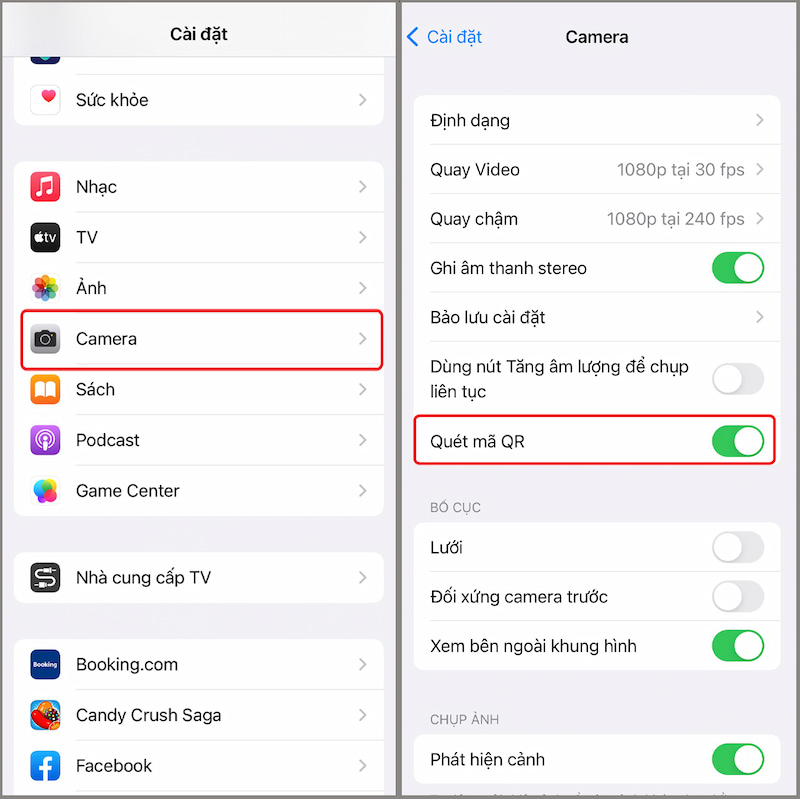
Hướng dẫn quét mã QR bằng camera iPhone
Bước 2: Về giao diện chính, mở camera trên điện thoại iPhone => Di chuyển và đưa camera sao cho mã QR nằm trong khung chụp ảnh
Bước 3: Lúc này, giao diện trên điện thoại di động sẽ hiển thị thêm một bảng thông báo. Trong đó sẽ chứa liên kết hoặc thông tin được tích hợp bên trong mã QR mà bạn đang quét.
Bước 4: Để truy cập hoặc xem thông tin của mã QR, bạn chỉ cần nhấn vào bảng thông báo hiện lên là được.
Quét mã QR trên iPhone qua trung tâm điều khiển
Ngoài ra, bạn còn có thể quét mã QR trên iPhone thông qua trung tâm điều khiển bằng những bước sau:
Bước 1: Truy cập vào mục Cài đặt => Chọn Trung tâm điều khiển
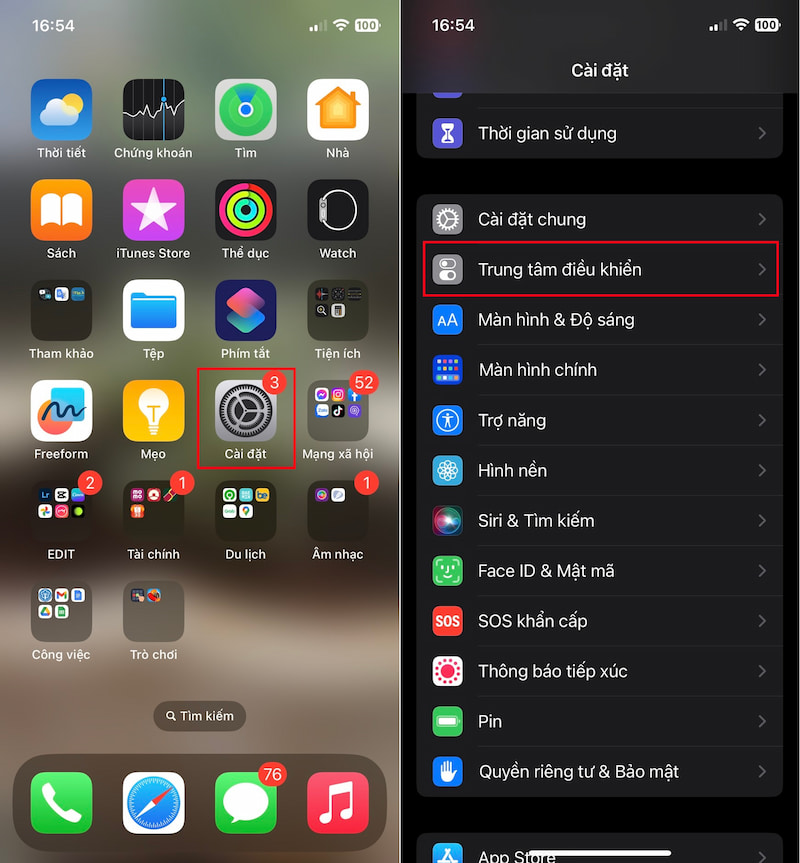
Hướng dẫn quét mã QR bằng Trung tâm điều khiển
Bước 2: Bạn gạt sang phải để bật thanh trạng thái Hiển thị điều khiển Nhà => Thêm tính năng Máy quét mã vào Trung tâm điều khiển bằng cách nhấn vào dấu + tại mục này.
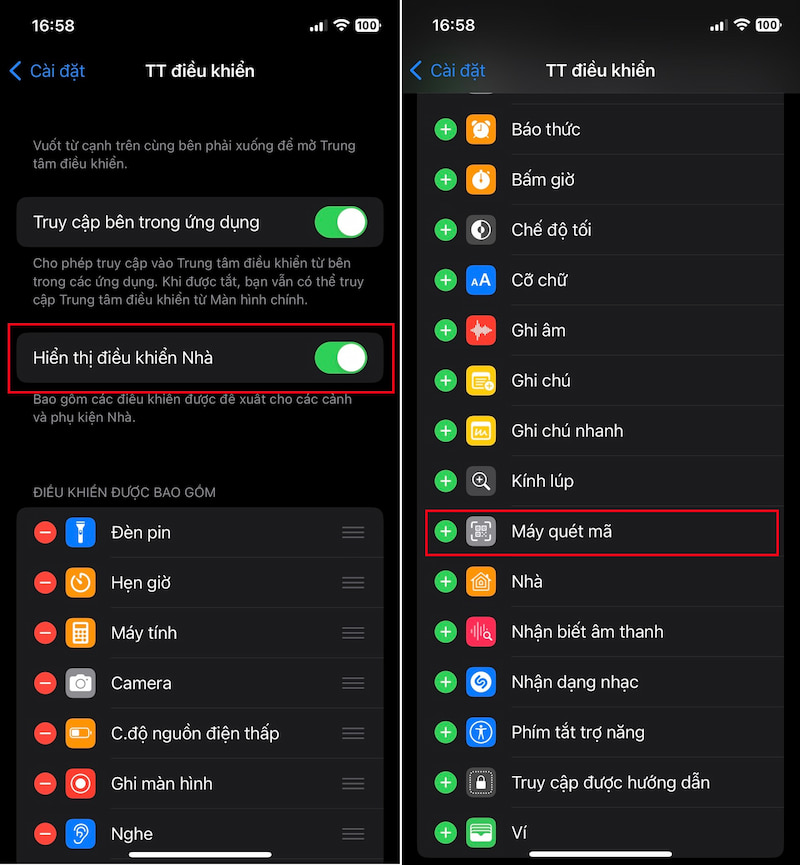
Nhấn dấu + để thêm Máy quét mã trên iPhone
Bước 3: Lúc này, tại Trung tâm điều khiển của bạn sẽ hiển thị thêm biểu tượng Máy quét mã QR => Để thực hiện quét mã QR trên iPhone, bạn chỉ cần nhấn vào biểu tượng đó và đưa camera về phía mã QR để quét. Lúc này, điện thoại sẽ đọc và chuyển tiếp đến liên kết URL hoặc hiển thị thông tin được tích hợp trong mã QR.
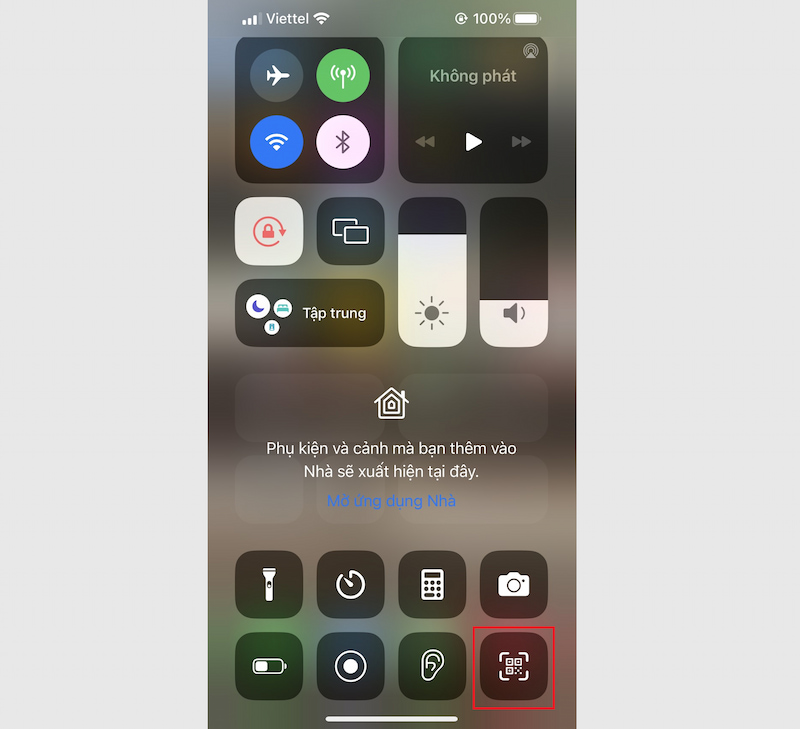
Chọn biểu tượng Máy quét mã trên iPhone
Sử dụng phần mềm quét mã QR trên iPhone
Ngoài việc sử dụng camera trực tiếp trên iPhone để quét mã QR thì người dùng còn có thể sử dụng các phần mềm bên ngoài để hỗ trợ. Các phần mềm này bạn có thể sử dụng trên các dòng iPhone không được tích hợp khả năng quét mã. Bên cạnh đó, một số phần mềm còn sẽ giúp quét mã trên hình ảnh rất tiện lợi.
Ứng dụng Zalo
Zalo được xem là ứng dụng mạng xã hội khá quen thuộc với người dùng. Ngoài việc trò chuyện, đăng tải trạng thái, nhắc nhở công việc, … Bên cạnh đó người dùng có thể quét mã QR trên Zalo nhanh chóng và thuận tiện hơn.
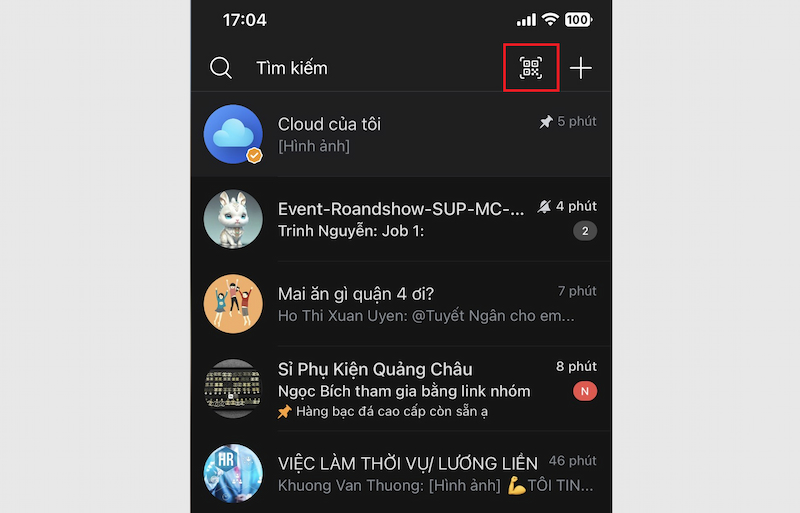
Quét mã QR trên iPhone bằng Zalo
iCheck Scanner
iCheck Scanner là ứng dụng hỗ trợ người dùng quét mã vạch, mã QR có sẵn trên App Store. Ngoài ra, ứng dụng này còn mang đến nhiều tính năng khác như: tạo mã QR, cập nhật tin tức liên tục, ưu đãi khuyến mãi, … Mục đích của ứng dụng này là giúp người tiêu dùng có thể dễ dàng kiểm tra nguồn gốc xuất xứ, thời gian sản xuất và hạn sử dụng sản phẩm, … chỉ bằng một vài thao tác đơn giản.
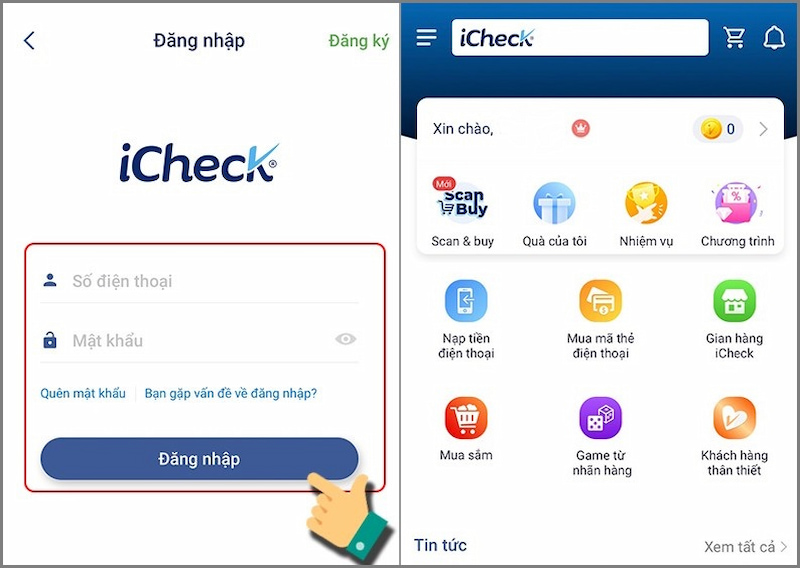
Quét mã QR trên iPhone bằng iCheck Scanner
Quick Scan
Quick Scan giúp người dùng quét và đọc tất cả các dạng mã QR như thông tin liên hệ, văn bản, liên kết URL trang web, tin nhắn, địa chỉ email, ... Ứng dụng được sản xuất bởi iHandy, cho phép hoạt động nhanh chóng trên các thiết bị chạy hệ điều hành iOS 8.0 trở đi.
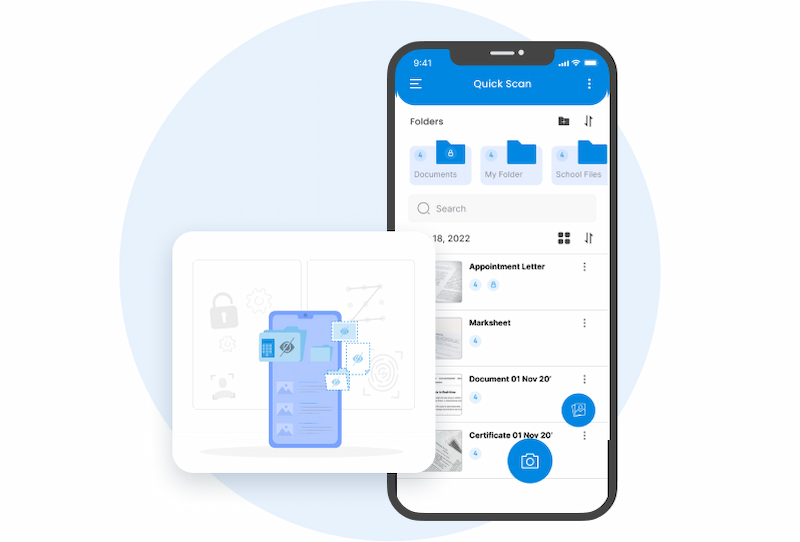
Quét mã QR trên iPhone bằng Quick Scan
QR Code Reader
Đây là ứng dụng quét mã QR quốc tế giúp kiểm tra chính xác thông tin có trên 2 loại mã phổ biến là QR và UPC. QR Code Reader có tốc độ quét nhanh (chỉ trong 3-5 giây). Ngoài ra, ứng dụng còn hỗ trợ vừa bật đèn pin, vừa quét QR ở những nơi thiếu sáng giúp bạn dễ dàng xem được thông tin của sản phẩm.
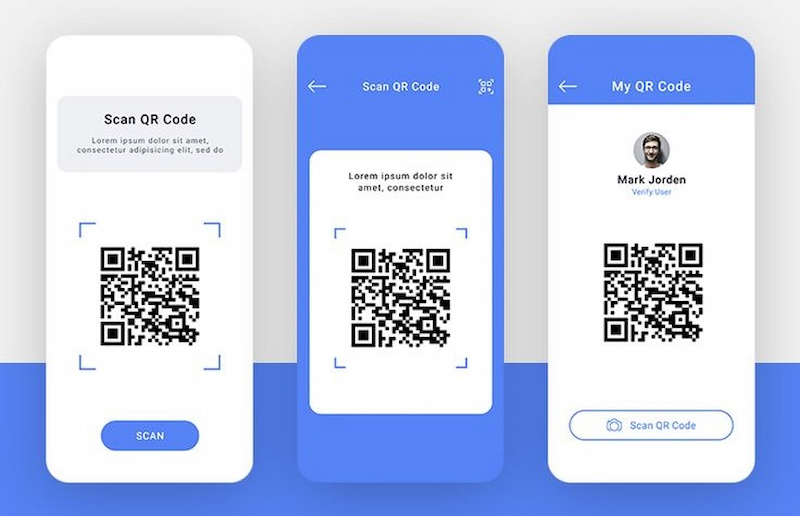
Quét mã QR trên iPhone bằng QR Code Reader
Qua bài viết trên, chắc hẳn các bạn đã biết cách quét mã QR trên iPhone siêu nhanh chóng và đơn giản rồi. Những cách làm trên, bạn có thể áp dụng ở hầu hết mọi thế hệ iPhone, chẳng hạn như iPhone 14 Pro Max 1TB hãy thử trải nghiệm tính năng tiện lợi này đến từ Apple nhé!
Tham khảo thêm các mẫu điện thoại iPhone đang bán chạy tại Siêu Thị Điện Máy - Nội Thất Chợ Lớn:
Bài viết này có giúp ích cho bạn không?
Bài viết liên quan

Cách ghi âm bằng tai nghe Bluetooth
10,968
Cách tạo mã QR cá nhân đơn giản, nhanh chóng
63,195
Cách sửa chân sạc điện thoại bị lỏng hiệu quả
12,618
Mẹo sử dụng Google Bard AI tìm kiếm thông tin hiệu quả
10,985
Tham khảo ngay hướng dẫn sử dụng Microsoft Loop trên điện thoại
992
Cách tra cứu phạt nguội ô tô nhanh chóng, chuẩn xác
45,082Tải app Dienmaycholon
Tải app theo dõi thông tin đơn hàng và hàng ngàn voucher giảm giá dành cho bạn.

Tin nổi bật

Bật Sharp Tươi Lành, Thêm Quà Thêm Tươi
Khách hàng mua máy điều hòa Sharp theo như danh sách bên dưới đều được tham gia chương trình như sau: - Thẻ cào trúng thưởng - Tăng thêm phí dịch vụ vệ sinh máy điều hòa khi mua máy điều hòa Sh...631
Mừng Daikin 100 Năm, Quay Trúng Quà 100%
Tham gia tìm hiểu ngay quá trình phát triển 1 thế kỷ qua của thương hiệu Daikin - Chuyên gia không khí hàng đầu Nhật Bản với hoạt động đáp đúng và trúng quà 100% trên landing page https://100nam.daiki...1337
LG - Tháng 4 Quà Đậm, Hoàn Thiện Tổ Ấm
Tặng máy hút bụi cầm tay trị giá 19.990.000đ khi mua máy giặt LG WashTower Tặng tủ lạnh LG ngăn đá trên trị giá 13.990.000đ khi mua LG Styler ...727
Mua Điều Hòa Châu Âu, Tặng Kèm Quà Đến 2 Tỷ
Nhận ngay 01 quạt bàn Comfee khi mua một trong 5 mã sản phẩm điều hòa không khí Comfee ...859
Hướng Dẫn Khách Hàng Kích Hoạt Bảo Hành Điện Tử, Máy Lạnh Panasonic
Khách hàng khi mua sắm sản phẩm Máy lạnh - Tivi - Tủ lạnh - Máy giặt Panasonic tại Điện Máy Chợ Lớn trên toàn quốc (Bao gồm Online) tự kích hoạt bảo hành qua tin nhắn ...898
























